Oprava: Problém s čiernou obrazovkou Paramount Plus
Rôzne / / February 11, 2022
Paramount Plus je nástupcom CBS All Access. Takže ak ste to mali v minulosti, možno ste už predplatiteľom. Mali by ste si všimnúť, že táto aplikácia na akomkoľvek zariadení, ktoré používate na jej sledovanie, sa dnes automaticky prepne na aplikáciu Paramount Plus. Ide teda v podstate o prepínač typu one-to-one.
Paramount Plus však nie je stopercentne dokonalá služba, pretože má niekoľko nedostatkov, ktoré je potrebné opraviť. Napríklad nedávno sa niektorí používatelia začali sťažovať, že Paramount Plus začal zobrazovať chybu čiernej obrazovky. No, dôvod tohto problému je stále predmetom diskusie. Po preskúmaní však náš technický tím konečne dostal nejaké riešenie, ktoré má potenciál vyriešiť problém s čiernou obrazovkou.
Takže v prípade z posledných pár dní ste tiež frustrovaní kvôli tejto chybe nezabudnite vykonať každú opravu, ktorú sme spomenuli v tomto článku, kým nezískate tú dokonalú vy. Začnime teda s nimi.
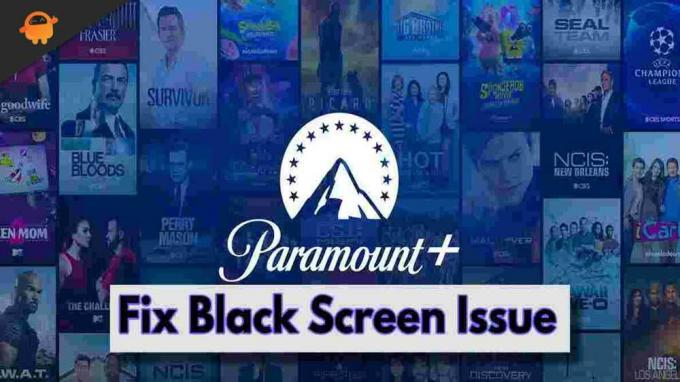
Obsah stránky
-
Ako vyriešiť problém s čiernou obrazovkou Paramount Plus
- Oprava 1: Reštartujte svoje zariadenie
- Oprava 2: Skontrolujte čakajúcu aktualizáciu
- Oprava 3: Skontrolujte stav servera
- Oprava 4: Znova sa prihláste do svojho Paramount Plus
- Oprava 5: Vypnite VPN
- Oprava 6: Skontrolujte svoje internetové pripojenie
- Oprava 7: Skúste streamovať Paramount na inom zariadení
- Oprava 8: Skontrolujte kábel HDMI
- Oprava 9: Aktualizujte systémový softvér
- Oprava 10: Preinštalujte aplikáciu Paramount
- Oprava 11: Kontaktujte tím podpory
- Z Autorského stola
Ako vyriešiť problém s čiernou obrazovkou Paramount Plus
Tu je niekoľko opráv, ktoré vám určite pomôžu vyriešiť problém s čiernou obrazovkou Paramount Plus. Preto ich pozorne dodržiavajte.
Oprava 1: Reštartujte svoje zariadenie
Existuje šanca, že k chybe čiernej obrazovky dôjde v dôsledku niektorých náhodných chýb a závad. Ak chcete túto chybu opraviť, môžete jednoducho reštartovať zariadenie. Reštartovanie vášho zariadenia neznamená len odstránenie týchto chýb, ale tiež dáva vášmu zariadeniu nový začiatok, aby správne fungovalo.
Mnoho používateľov predtým tvrdilo, že problém sa automaticky vyrieši hneď po reštartovaní zariadenia; preto to musíte urobiť aj vy.
Oprava 2: Skontrolujte čakajúcu aktualizáciu
Ďalším hlavným dôvodom tejto chyby sú čakajúce aktualizácie. Existujú vyššie možnosti, že používate staršiu verziu aplikácie Paramount Plus, a preto sa vám zobrazuje táto chyba. Pravidelné menšie aktualizácie vždy ignorujeme, pretože si myslíme, že tieto aktualizácie nič nezmenia.
To však nie je pravda, pretože tieto menšie aktualizácie zaviedli vývojári s cieľom opraviť drobné chyby, ktoré aplikácia má. Preto vám odporúčame, aby ste svoju najdôležitejšiu aplikáciu aktualizovali.
Oprava 3: Skontrolujte stav servera
Skontrolovali ste na serveroch Paramount Plus, či servery fungujú alebo nie? V mnohých prípadoch je vidieť, že vývojári vypínajú servery na účely údržby, vďaka čomu sú tieto druhy problémov bežné.
Reklamy
Preto sa vždy odporúča skontrolovať DownDetector aby sme sa uistili, že na celom svete existujú ďalší používatelia, ktorí nahlásili rovnaký problém. Nezabudnite tiež sledovať Paramount na ich oficiálnych stránkach Twitter rukoväť pretože pravidelne aktualizujú svojich používateľov, ak sa s ich servermi alebo aplikáciou niečo deje.
Oprava 4: Znova sa prihláste do svojho Paramount Plus
Je možné, že váš účet môže mať nejaký problém alebo môže byť pozastavený, kvôli čomu máte problém s čiernou obrazovkou pri sledovaní vášho obľúbeného programu. Aby ste sa uistili, že váš účet funguje správne, môžete sa skúsiť znova prihlásiť do účtu Paramount Plus.
Ak to chcete urobiť, najprv sa odhláste zo svojho zariadenia a potom sa doň znova prihláste pomocou svojich poverení. Potom skúste prehrať rovnaký obsah, ktorý ste prehrávali predtým, a zobrazí sa chyba čiernej obrazovky. Tentokrát však uvidíte, že sa problém vyriešil a teraz môžete svoj obsah sledovať bez akejkoľvek chyby.
Reklamy
Oprava 5: Vypnite VPN
Ak na váš Paramount Plus používate službu VPN na jednoduchý prístup k obsahu iných regiónov, niekedy môžu servery zablokovať vašu IP adresu a začnete dostávať tento druh chyby. Preto sa odporúča vypnúť službu VPN a skontrolovať, či sa problém vyskytuje v dôsledku vašej služby VPN alebo nie.
Oprava 6: Skontrolujte svoje internetové pripojenie
Skontrolovali ste, či vaše sieťové pripojenie funguje správne alebo nie? Ak nie, môj priateľ, musíte to urobiť ako prvý, pretože všetci vieme, že je to úplne online a aby ste si mohli vychutnať svoj obľúbený obsah, stačí mať vynikajúce a stabilné internetové pripojenie. Takže môžete jednoducho prejsť myšou na Tester rýchlosti Ookla a skontrolujte, či vám vaše WiFi pripojenie poskytuje dobrú rýchlosť alebo nie.
Ak to však neurobíte, osobne vám navrhnem zapnúť smerovač a modem. Ak to chcete urobiť, musíte vypnúť tlačidlo napájania a odpojiť všetky káble od smerovača. Potom počkajte približne 30-40 sekúnd a potom zapojte všetky káble na ich vhodné miesto.
Potom zapnite vypínač a počkajte, kým všetky kontrolky nezačnú blikať. Po dokončení znova prejdite na webovú stránku Ookla a znova skontrolujte rýchlosť pripojenia.
Oprava 7: Skúste streamovať Paramount na inom zariadení
Je možné, že chyba sa môže vyskytnúť iba na vašom zariadení; preto sa môžete jednoducho prihlásiť do iného zariadenia pomocou poverení účtu Paramount Plus. Potom prehrajte rovnaký obsah, aký prehrávate na predchádzajúcom zariadení.
Ak na vašom novom zariadení nie je problém s čiernou obrazovkou, potom to jednoznačne znamená, že zariadenie, ktoré ste predtým používali, nemusí podporovať formát súboru, ktorý sa pokúšate prehrať.
Oprava 8: Skontrolujte kábel HDMI
Chybný kábel HDMI je ďalším dôvodom tohto typu problému. Preto je veľmi dôležité dôkladne skontrolovať kábel HDMI a overiť, či v kábli nedošlo k nejakému prerezaniu. Potom, ak pri skúmaní vášho kábla HDMI nájdete niečo nevhodné, navrhujem vymeniť kábel a potom skontrolovať, či stále čelíte problému s čiernou obrazovkou alebo nie.
Oprava 9: Aktualizujte systémový softvér
Bez ohľadu na to, na ktorom zariadení vlastníte, spustite aplikáciu Paramount Plus, kým nebudete mať systémový softvér aktualizovaný. Mnohí z nás nevedia o dôležitosti aktualizácií systému, a preto ich vždy ignorujeme, čo vedie k tomuto druhu chyby. Preto sa odporúča skontrolovať a ak je to možné, aktualizovať operačný systém vášho zariadenia.
Oprava 10: Preinštalujte aplikáciu Paramount
Bohužiaľ, ak vám žiadna z metód uvedených vyššie v tejto príručke nepomohla. Potom musíte preinštalovať aplikáciu Paramount na vašom zariadení. Je to preto, že je možné, že na vašom zariadení sa niektoré súbory vašej aplikácie Paramount Plus poškodia, poškodia alebo chýbajú, v dôsledku čoho sa vyskytnú chyby, ako napríklad problémy s čiernou obrazovkou.
Takže v takom prípade je preinštalovanie najlepšou voľbou na opravu poškodených súborov. Ak chcete znova nainštalovať aplikáciu Paramount, musíte najprv odinštalovať existujúcu, pretože kým to neurobíte, nebudete môcť nainštalovať novú.
Oprava 11: Kontaktujte tím podpory
Nakoniec, ak sa vám chyba zobrazuje aj po preinštalovaní aplikácie, poslednou možnosťou je kontaktovať oddelenie podpory. Áno, počuli ste správne! Navrhujem, aby ste sa obrátili na tím podpory a vysvetlili, ako často sa vám táto chyba zobrazuje, a požiadali ho, aby vám pomohol opraviť ju.
Prečítajte si tiež: Paramount Plus zlá kvalita videa: Ako vyriešiť problém so streamovaním?
Z Autorského stola
Takže to je všetko o metódach, ako opraviť, ak Paramount Plus zobrazuje problém s čiernou obrazovkou pri sledovaní vášho obľúbeného obsahu. Dúfame, že vám tento návod pomohol. Poteší ma vaše pripomienky, ak budete mať potom nejaké otázky.


![Ľahká metóda na zakorenenie lávového kosatca 88 pomocou nástroja Magisk [nie je potrebné TWRP]](/f/0a5047f4a4df3bf9072b40e0761335fb.jpg?width=288&height=384)
